Desktop PC anda adalah tempat anda dapat menyimpan apa sahaja dari fail, folder, aplikasi hingga jalan pintas. Desktop memaparkan semua itu, meliputi seluruh skrin PC anda yang anda lihat sebaik sahaja anda masuk ke OS Windows 10 anda. Anda kemudian boleh mengatur desktop mengikut keperluan anda.
Walaupun semua fail, folder, dan jalan pintas di PC anda disimpan di lokasi khas di profil pengguna anda, versi Windows 10 terkini menyimpannya di dua lokasi yang berbeza. Yang pertama disimpan di bawah C: \ Users \ Public \ Desktop, dan yang lain disimpan di lokasi yang unik di bawah profil pengguna semasa anda -% userprofile% \ Desktop. Anda dapat melihat satu paparan kandungan kedua-dua folder ini pada skrin Windows anda sebagai Desktop.
Jadi, ya, jika anda ingin memindahkan lokasi folder desktop peribadi anda ke folder lain, anda boleh melakukannya dengan mudah. Mari lihat bagaimana.
Penyelesaian: Menggunakan Properties Desktop
Langkah 1: Tekan kekunci Windows + R bersama-sama pada papan kekunci anda untuk membuka kotak Jalankan. Cukup tambahkan ( . ) Di kotak carian dan tekan Enter.

Langkah 2: Ini akan membuka lokasi folder lalai dari PC anda. Sekarang, klik kanan pada folder Desktop dan pilih Properties dari menu konteks.

Langkah 3: Di tetingkap Desktop Properties , pilih tab Lokasi , dan kemudian di bawah ruang di mana anda melihat lokasi semasa, klik pada butang Pindahkan .

Langkah 4: Ini membuka File Explorer dari mana anda boleh memilih lokasi yang diinginkan di mana anda mahu memindahkan folder Desktop . Anda boleh membuat folder baru dan memindahkan Desktop ke folder baru ini.
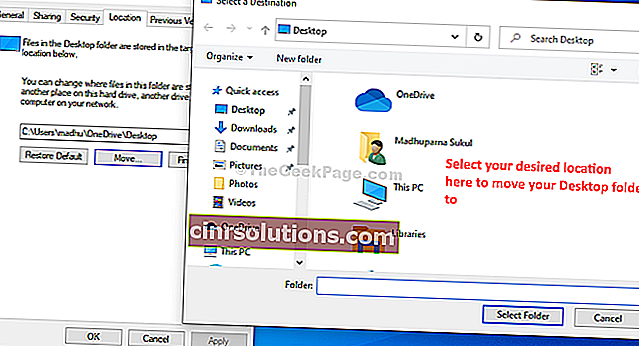
Itu sahaja dan sekarang lokasi folder Desktop anda dipindahkan ke lokasi yang anda inginkan pada PC Windows 10 anda.